غالبًا ما تقدم League of Legends للمستخدمين رمز الخطأ 004 حيث يذكر العميل أن تصحيح اللعبة قد فشل. توضح رسالة الخطأ كذلك أن إعادة تشغيل اللعبة قد يحل المشكلة. الترقيع هو عملية إضافة أجزاء من التعليمات البرمجية إلى اللعبة لتحسين طريقة اللعب وإصلاح الأخطاء وإدخال ميزات جديدة.

يمكن أن يحدث رمز الخطأ 004 لأي لاعب عند تحديث League of Legends (LoL) وتكون الإصلاحات واضحة تمامًا. في معظم الأوقات ، يتم إصلاح المشكلة ، ما عليك سوى إعادة تشغيل عميل اللعبة ومحاولة التصحيح مرة أخرى. إذا لم تنجح إعادة التشغيل البسيطة ، فيمكنك المضي قدمًا بالحلول المدرجة أدناه.
ما الذي يسبب رمز الخطأ 004 في League of Legends؟
يمكن أن يحدث رمز الخطأ 004 في League of Legends بسبب عدد من الأسباب المختلفة لأنه مرتبط بتحديث / تصحيح اللعبة. فيما يلي بعض منهم:
- تفتقد اللعبة إلى امتيازات المسؤول ولا يسمح لها الكمبيوتر بالتصحيح.
- لا توجد مساحة كافية على القرص الصلب الخاص بك. يتطلب الترقيع دائمًا بعض المساحة الإضافية حتى يتمكن من تنزيل الكود ثم تنفيذه.
- تثبيت اللعبة تالف ويحتاج إلى إصلاح.
- ل عبة العميل هو كسر ويحتاج إلى استبداله.
- قد يكون هناك برنامج مكافحة فيروسات يمنع العديد من الإجراءات التي تقوم بها اللعبة عند تنزيل التصحيح وتثبيته. تم الإبلاغ أيضًا عن أن Windows Defender / Firewall يتسبب في حدوث مشكلات.
- و ملفات التكوين من الضحك بصوت مرتفع والفاسدين واحتياجات الإحلال. ملفات التكوين فريدة لكل مستخدم وإذا كان أي من الملفات لا يعمل بشكل صحيح ، فقد تواجه المشكلة.
- لا يوجد اتصال جيد بالإنترنت أو توجد مشكلات في DNS
قبل البدء بالحلول ، تأكد من أن لديك حساب مسؤول على جهاز الكمبيوتر الخاص بك ولديك اتصال إنترنت جيد لا ينتمي إلى أي مؤسسة. إذا كنت تستخدم اتصالاً بالإنترنت خلف أي جدار حماية أو تستخدم شبكة LAN خاصة بمؤسسة ، فقد تواجه هذه المشكلة حيث يتم تقييد بعض إجراءات الشبكة في هذه الحالات. بمجرد أن تكون متأكدًا تمامًا من أن لديك اتصال إنترنت مفتوح ، فتابع فقط.
الحل 1: بدء اللعبة كمسؤول
قبل أن نجرب أي شيء تقني ، يجب أن تحاول بدء اللعبة كمسؤول. قم بذلك حتى إذا قمت بتسجيل الدخول كمسؤول. قام Windows بتشديد قيوده على ما يمكن أن تفعله تطبيقات الجهات الخارجية بأذونات محدودة. ومن ثم ، في بعض الحالات ، يفشل الترقيع فقط لأنه لا يمتلك امتيازات المسؤول.
- انقر بزر الماوس الأيمن على مشغل اللعبة وحدد خصائص .
- مرة واحدة في خصائص، انقر فوق علامة التبويب التوافق و تحقق الخيار تشغيل هذا البرنامج كمسؤول .
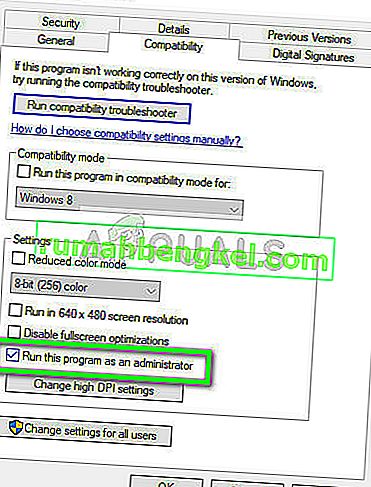
- اضغط على تطبيق لحفظ التغييرات والخروج. حاول الآن تشغيل اللعبة مرة أخرى ومعرفة ما إذا كان قد تم حل المشكلة. يمكنك حتى محاولة تشغيل اللعبة في وضع التوافق ومعرفة ما إذا كان هناك أي فرق.
الحل 2: فحص المساحة في القرص الصلب
سبب مهم آخر لفشل التصحيح لأنه لا توجد مساحة كبيرة في محرك الأقراص الثابتة حيث تم تثبيت التطبيق. هذا أمر شائع لأن معظم المستخدمين يقومون بتثبيت اللعبة في Local Disk C الخاصة بهم وبما أنها متعثرة بالفعل ، فقد يكون هناك نقص في المساحة.
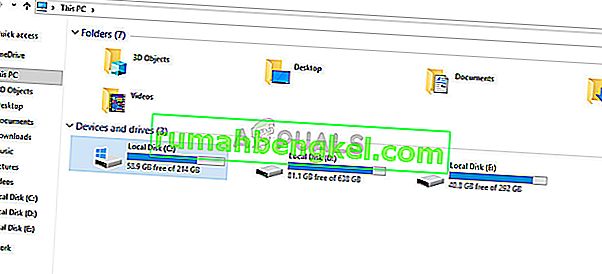
اضغط على Windows + E لبدء تشغيل File Explorer وانقر فوق This-PC في شريط التنقل الأيسر. تحقق الآن من المعلومات الموجودة أسفل كل محرك أقراص لمعرفة ما إذا كانت هناك مساحة كافية. إذا لم يكن الأمر كذلك ، يمكنك تنظيف البرامج غير المرغوب فيها وإزالة البرامج الزائدة ثم محاولة التصحيح مرة أخرى بعد إعادة تشغيل جهاز الكمبيوتر الخاص بك.
الحل 3: فحص برنامج مكافحة الفيروسات
كما هو مذكور في الأسباب ، من المعروف أن برنامج مكافحة الفيروسات يسبب مشاكل عند تصحيح اللعبة. نظرًا لأن الترقيع ينطوي على تنزيل برنامج إضافي وبعد معالجة التثبيت الحالي ، فإنه يدمج الكود. إذا اعتبر برنامج مكافحة الفيروسات هذا تهديدًا أو نتيجة إيجابية زائفة ، فلن تتمكن من تنفيذ أي من هذه الإجراءات.
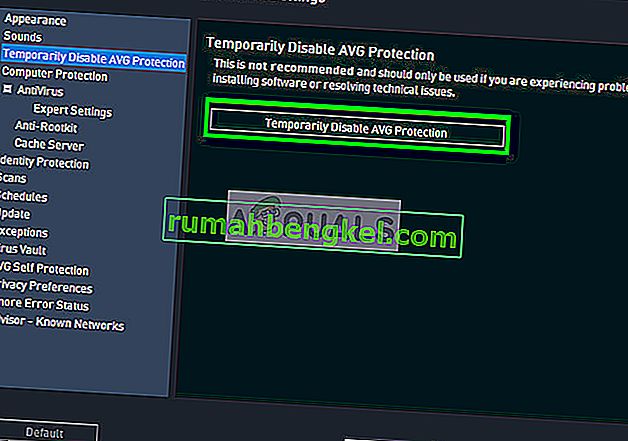
يمكنك مراجعة مقالتنا كيفية إيقاف تشغيل برنامج مكافحة الفيروسات وإيقاف تشغيل برنامج مكافحة الفيروسات مؤقتًا. إذا نجح تعطيل برنامج مكافحة الفيروسات ، فيمكنك إضافة استثناء وتمكينه مرة أخرى. لاحظ أنه بالإضافة إلى برنامج مكافحة الفيروسات التابع لجهة خارجية ، من المعروف أيضًا أن Windows Defender / Firewall يتسبب في حدوث مشكلات. تضمنت بعض برامج مكافحة الفيروسات البارزة AVG Free .
الحل 4: حذف ملفات تكوين اللعبة
إذا لم تنجح الحلول الثلاثة ، يمكنك محاولة حذف ملفات تكوين اللعبة. تحتوي ملفات التكوين هذه على الإعدادات التي تستشيرها اللعبة قبل التحميل. إنه نوع من التخزين المؤقت للإعدادات التي تتطلبها اللعبة أثناء التشغيل.
من المعروف أن ملفات التكوين تتلف أو تتعطل من وقت لآخر. سنحاول حذف ملفات التكوين ومعرفة ما إذا كان هذا يحل المشكلة.
- افتح Riot Games من الدليل حيث تم تثبيته وبعد فتح League of Legends ، افتح مجلد Config .
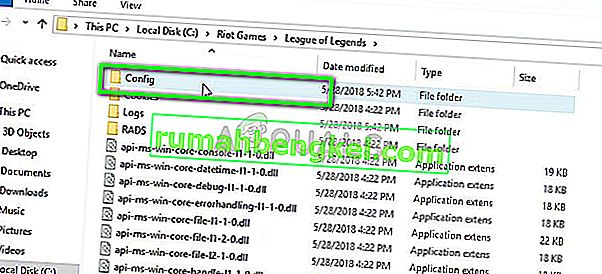
- الآن احذف الإدخال " game.cfg ". يمكنك حتى قصها ولصقها في مكان مختلف حتى تتمكن من استبدالها إذا ساءت الأمور.
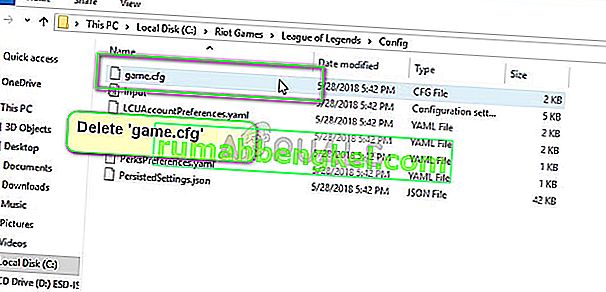
- عد الآن إلى الدليل الرئيسي لـ League of Legends وانتقل إلى RADS> المشاريع> league_client> الإصدارات . احذف مجلد الإصدار الأخير الموجود.
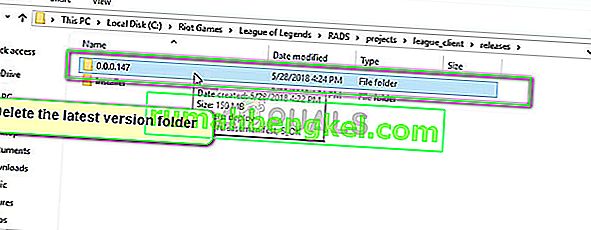
- أغلق النافذة الآن وابدأ اللعبة باستخدام المشغل. يفضل كمسؤول.
الحل 5: استخدام أداة إصلاح Hextech
Hextech هي ناشر League of Legends ومثل العديد من الناشرين الآخرين ، فهي تحتوي أيضًا على أداة إصلاح يمكن استخدامها لإصلاح التناقضات في اللعبة أو في العميل. ستبحث آلية الإصلاح في جميع الوحدات المثبتة بالفعل وتقارن خصائصها بالبيان الرئيسي. إذا كان أي منها في غير مكانه ، فسيتم إصلاحه.
- قم بتنزيل أداة إصلاح Hextech من الموقع الرسمي. بمجرد التنزيل ، انقر بزر الماوس الأيمن فوقه وحدد تشغيل كمسؤول .
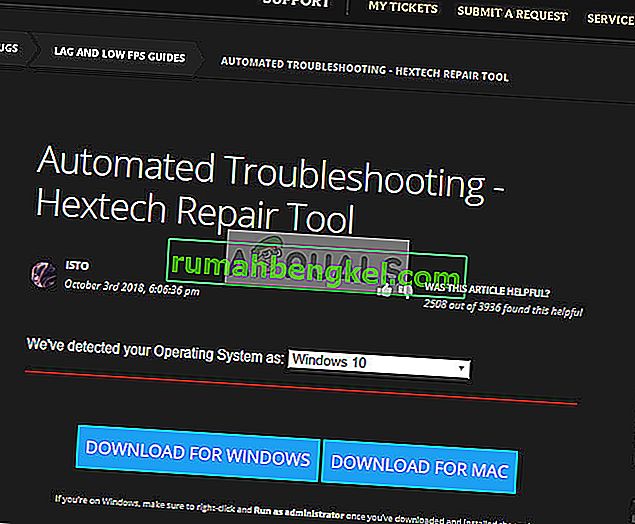
- تحقق الآن من خيار Force Repatch وانقر فوق Start . انتظر حتى تنتهي العملية.
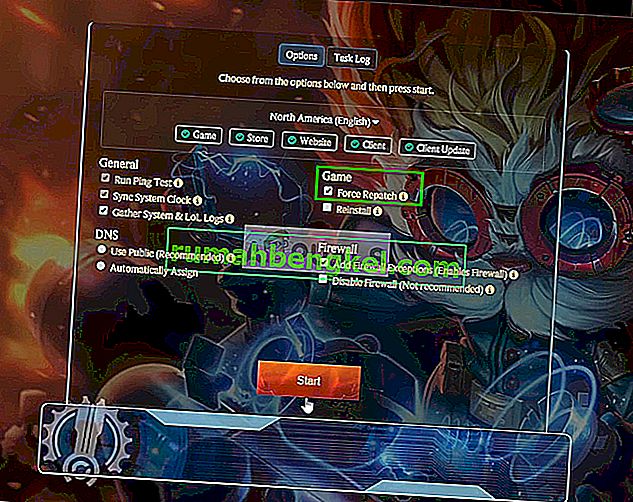
- بعد اكتمال التقدم ، أعد تشغيل الكمبيوتر وتحقق من حل المشكلة. يمكنك أيضًا معالجة إعدادات جدار الحماية وحتى تعطيلها مؤقتًا لمعرفة ما إذا كانت هي المشكلة.
الحل 6: إعداد DNS الخاص بـ Google
إذا لم تنجح جميع الطرق المذكورة أعلاه ، يمكنك محاولة تعيين DNS (خادم اسم المجال) الخاص بـ Google في إعدادات الإنترنت الخاصة بك ثم محاولة تصحيح League of Legends. يمكن أن يفشل التصحيح أيضًا إذا لم يتمكن جهاز الكمبيوتر الخاص بك من العثور على خوادم DNS المناسبة تلقائيًا. سيضمن هذا الإعداد عدم حدوث ذلك.
أيضًا ، يمكنك محاولة مسح إعدادات تكوين الإنترنت وتحديث عنوان IP الخاص بك. حاول أيضًا تغيير اتصال الشبكة وحاول مرة أخرى.
- اضغط على Windows + R ، واكتب " لوحة التحكم " في مربع الحوار واضغط على Enter.
- بمجرد دخولك إلى لوحة التحكم ، انقر فوق العنوان الفرعي " الشبكة والإنترنت ".

- حدد "مركز الشبكة والمشاركة " من النافذة التالية التي تنتقل إليها.
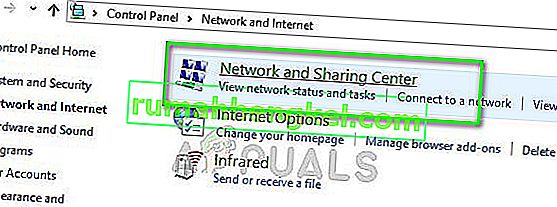
- ستجد هنا الشبكة التي تتصل بها. انقر فوق الشبكة الموجودة في شكل " اتصالات " كما هو موضح في لقطة الشاشة أدناه.
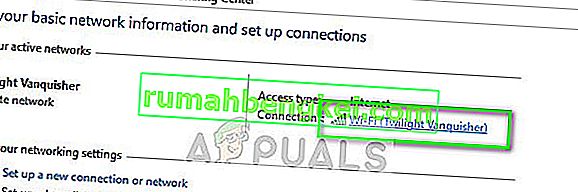
- انقر الآن على " خصائص " الموجودة في الجزء السفلي القريب من النافذة الصغيرة المنبثقة.
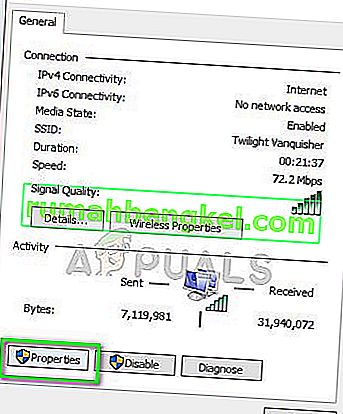
- انقر نقرًا مزدوجًا فوق " Internet Protocol Version 4 (TCP / IPv4) " حتى نتمكن من تغيير خادم DNS.
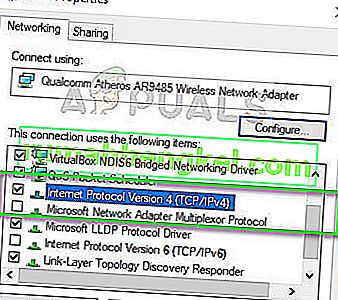
- انقر فوق " استخدام عناوين خادم DNS التالية: " حتى تصبح مربعات الحوار أدناه قابلة للتعديل. الآن قم بتعيين القيم على النحو التالي:
خادم DNS المفضل: 8.8.8.8 خادم DNS البديل: 8.8.4.4
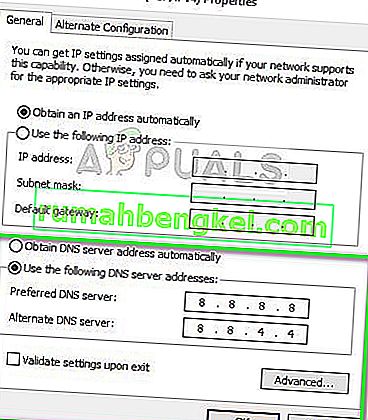
- اضغط على موافق لحفظ التغييرات والخروج. أعد تشغيل الكمبيوتر الآن ومعرفة ما إذا كان هذا قد أدى إلى حل مشكلتك.
إذا لم تنجح كل هذه الحلول ، يمكنك تشغيل Hextech Repair Tool كما في الحل 5 وإعادة تثبيت اللعبة. يمكنك أيضًا محاولة تنزيل نسخة جديدة وبعد إزالة النسخة الموجودة من جهاز الكمبيوتر الخاص بك ، قم بتثبيتها.








